
Avidemux64位中文免費(fèi)版
v2.8.2.221002 最新版- 軟件大小:32.1 MB
- 軟件語言:簡(jiǎn)體中文
- 更新時(shí)間:2022-10-18
- 軟件類型:國(guó)產(chǎn)軟件 / 視頻處理
- 運(yùn)行環(huán)境:WinXP, Win7, Win8, Win10, WinAll
- 軟件授權(quán):免費(fèi)軟件
- 官方主頁:https://avidemux.org/
- 軟件等級(jí) :
- 介紹說明
- 下載地址
- 精品推薦
- 相關(guān)軟件
- 網(wǎng)友評(píng)論
avidemux中文版提供視頻編輯功能,可以在軟件界面添加視頻從而開始編輯,軟件控制按鈕都在視頻底部顯示,可以選擇播放當(dāng)前的視頻,可以選擇對(duì)需要操作的視頻段標(biāo)記,軟件左側(cè)是視頻和音頻操作界面,可以添加新的視頻、音頻編碼,可以為視頻附加過濾器效果,點(diǎn)擊過濾器-特效按鈕就可以進(jìn)入視頻編輯界面,大部分視頻的剪輯都是在過濾器上選擇功能執(zhí)行的,例如可以為視頻附加字幕內(nèi)容,可以為視頻附加藝術(shù)效果,可以在過濾器添加降噪特效,添加色彩特效,功能還是比較多的,需要就可以下載使用!

軟件功能
1、支持播放功能,添加視頻到軟件就可以直接播放
2、支持剪切功能,可以在播放進(jìn)度條上標(biāo)記剪切的開始位置和結(jié)束位置
3、支持合并功能,可以添加同寬高的視頻到軟件執(zhí)行合并
4、支持豐富的過濾器,為當(dāng)前的視頻添加新的過濾效果
5、支持logo圖像添加功能,可以在視頻上附加網(wǎng)站水印,附加發(fā)布者水印
6、支持速度設(shè)置功能,在軟件界面添加新的快慢變化,控制播放速度
7、支持剪切視頻邊框尺寸,進(jìn)入操作界面就可以對(duì)畫面尺寸裁剪
8、所有設(shè)計(jì)內(nèi)容都在過濾器上操作,選擇一種過濾器就可以雙擊該項(xiàng)目進(jìn)入編輯視頻界面
9、為用戶提供更輕松的視頻剪輯方案,無論是視頻附加特效還是編輯字幕都很方便
軟件特色
1、支持多種視頻格式的文件:如 avi、mpeg、mp4、mkv 甚至 flv
2、支持多種音視頻格式:如MP3、AAC、Vorbis 等。
3、支持從 VCD 到 Xvid 到 H.263 在內(nèi)的多種視頻編碼,
4、支持從 Mp3 到 AAC 到 AC3 在內(nèi)的多種音頻編碼。
5、支持強(qiáng)大的隊(duì)列任務(wù)處理和腳本功能。
6、內(nèi)置了豐富的視頻濾鏡:
其中大多數(shù)都是從 MPlayer、VirtaulDub 和 Avisynth 中移植過來的。其中包括用于畫面剪裁、大小重置以及擴(kuò)展濾鏡。還有許多的 Deinterlacing 和 IVTC 濾鏡,例如 Yadif、 TDeint、Kernel Deinterlacer、Smart Deinterlace、mcDeinterlace、DGBob 和 Decomb Telecide,可以實(shí)現(xiàn)視頻的交織處理。此外,還提供了降噪、銳化、顏色校正等濾鏡,而且支持插件擴(kuò)展,可謂相當(dāng)強(qiáng)大
7、支持將聲音從視頻中分離出來,并獨(dú)立保存為音頻文件,更方便地存儲(chǔ)到移動(dòng)播放設(shè)備隨時(shí)欣賞。
使用方法
如何對(duì)視頻剪切
1、首先將Avidemux直接安裝到電腦,點(diǎn)擊下一步

2、點(diǎn)擊開啟按鈕添加需要剪切的視頻

3、將視頻添加到電腦,大部分視頻格式都可以在軟件上正常加載

4、如圖所示,在底部就可以對(duì)添加的視頻播放,點(diǎn)擊空格鍵可以播放和暫停

5、底部有標(biāo)記開始和標(biāo)記結(jié)束的功能,拖動(dòng)視頻進(jìn)度條到指定的位置設(shè)置開始標(biāo)記,繼續(xù)拖動(dòng)進(jìn)度條到結(jié)束的位置標(biāo)記為結(jié)束,這樣就完成視頻剪切時(shí)間段設(shè)置

6、標(biāo)記完畢就點(diǎn)擊保存視頻按鈕,將自己標(biāo)記的視頻段單獨(dú)保存為MKV格式

7、如圖所示,這里就是保存的界面,可以輸入新的名字修改原始視頻名字,點(diǎn)擊保存,到這里視頻就剪切完畢了

8、Avidemux頂部也顯示很多功能,可以直接查看最近的視頻,方便繼續(xù)編輯,左側(cè)也提供視頻輸出編碼,音頻編碼設(shè)置

9、也可以對(duì)視頻添加過濾器,加入標(biāo)志-匯入logo圖片、改變幀速度、調(diào)整幀速度(重新取樣)一用在數(shù)碼轉(zhuǎn)換DVD

10、音頻過濾器的界面如圖所示,可以直接在軟件設(shè)置幀率,設(shè)置音頻增益效果

11、工具欄內(nèi)容:音頻畫面、編譯碼器選項(xiàng)、視頻導(dǎo)航欄、標(biāo)志區(qū)段、音量、Toolbar

12、顯示快捷功能:播放/停止、轉(zhuǎn)到上一幀、轉(zhuǎn)到下一幀、轉(zhuǎn)到上一幀

下載地址
- Pc版
Avidemux64位中文免費(fèi)版 v2.8.2.221002 最新版
本類排名
本類推薦
裝機(jī)必備
換一批- 聊天
- qq電腦版
- 微信電腦版
- yy語音
- skype
- 視頻
- 騰訊視頻
- 愛奇藝
- 優(yōu)酷視頻
- 芒果tv
- 剪輯
- 愛剪輯
- 剪映
- 會(huì)聲會(huì)影
- adobe premiere
- 音樂
- qq音樂
- 網(wǎng)易云音樂
- 酷狗音樂
- 酷我音樂
- 瀏覽器
- 360瀏覽器
- 谷歌瀏覽器
- 火狐瀏覽器
- ie瀏覽器
- 辦公
- 釘釘
- 企業(yè)微信
- wps
- office
- 輸入法
- 搜狗輸入法
- qq輸入法
- 五筆輸入法
- 訊飛輸入法
- 壓縮
- 360壓縮
- winrar
- winzip
- 7z解壓軟件
- 翻譯
- 谷歌翻譯
- 百度翻譯
- 金山翻譯
- 英譯漢軟件
- 殺毒
- 360殺毒
- 360安全衛(wèi)士
- 火絨軟件
- 騰訊電腦管家
- p圖
- 美圖秀秀
- photoshop
- 光影魔術(shù)手
- lightroom
- 編程
- python
- c語言軟件
- java開發(fā)工具
- vc6.0
- 網(wǎng)盤
- 百度網(wǎng)盤
- 阿里云盤
- 115網(wǎng)盤
- 天翼云盤
- 下載
- 迅雷
- qq旋風(fēng)
- 電驢
- utorrent
- 證券
- 華泰證券
- 廣發(fā)證券
- 方正證券
- 西南證券
- 郵箱
- qq郵箱
- outlook
- 阿里郵箱
- icloud
- 驅(qū)動(dòng)
- 驅(qū)動(dòng)精靈
- 驅(qū)動(dòng)人生
- 網(wǎng)卡驅(qū)動(dòng)
- 打印機(jī)驅(qū)動(dòng)
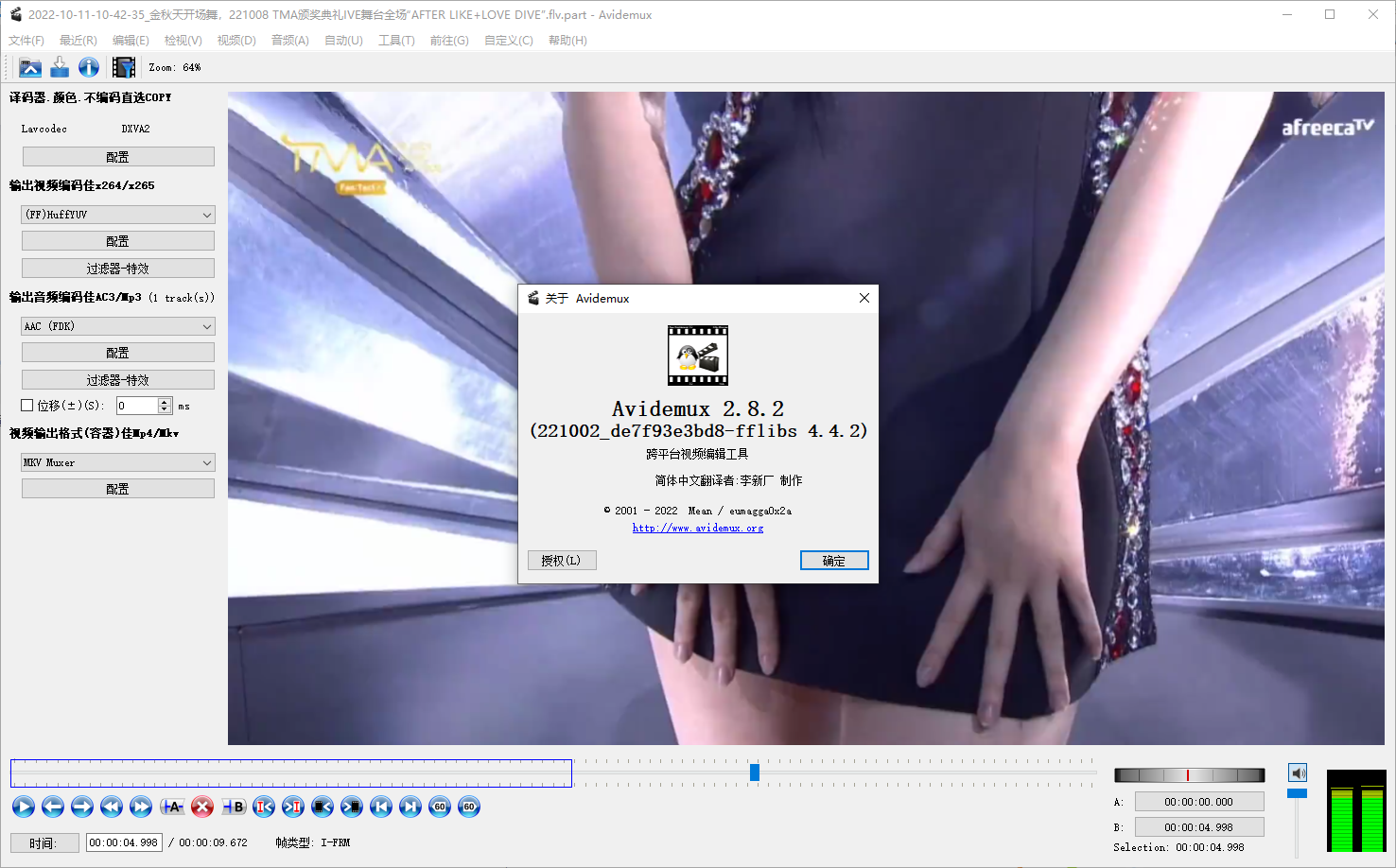







































網(wǎng)友評(píng)論